3.7.3. ランブックオートメーション定義の書き出し、読み込み¶
ここではランブックオートメーションの定義データについて説明します。
3.7.3.1. データの書き出し¶
千手ブラウザで"イベント"→"オートメーション"→"ランブックオートメーション"下のセクションテンプレート、ブックグループを選択し、右ボタンをクリックして出るコンテキストメニューで[データの書き出し]を選ぶと出る画面を下記の図に示します。
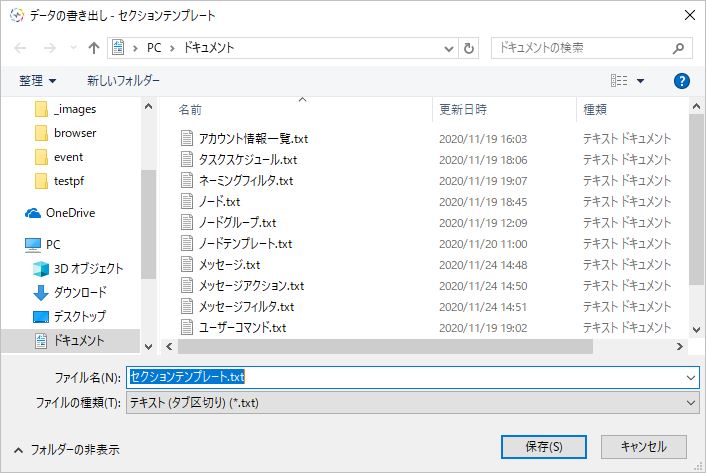
図 3.356 データの書き出しダイアログ¶
"ランブックオートメーション"エンティティ直下の"セクションテンプレート"、"ブックグループ"エンティティなど(以下システム項目エンティティと呼ぶ)を複数選択したコンテキストメニューで[データの書き出し]を選択した場合、データの書き出しダイアログが表示されます。
データの書き出しダイアログでファイルを指定し[保存]ボタンを押すと、指定されたファイルに千手ブラウザで選択されたものを書き出します。
ファイルへの保存の終了時に表示されるデータの書き出し実行結果ダイアログを下記の図に示します。
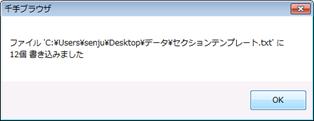
図 3.357 データの書き出し実行結果ダイアログ¶
書き出されるデータファイルのフォーマットは、 ランブックオートメーションの書き出しファイルのフォーマット を参照して下さい。
データの書き出しを行う際、ファイルに書き出されるエンティティは、
千手ブラウザのツリービューでシステム項目エンティティを選択し、リストビューで登録されているものを1つまたは複数選択してデータの書き出しを行った場合、選択したエンティティのみ書き出します。リストビューでエンティティを1つも選択せずにデータの書き出しを行った場合は、ツリービューで選択されているシステム項目エンティティ下で現在登録されているものすべてを書き出します。
システム項目エンティティを選択したコンテキストメニューでデータの書き出しを行った場合、そのエンティティ下で現在登録されているものすべてを書き出します。
また、ファイルに書き出されるエンティティの順序は、
書き出すエンティティがリストビューに表示されている場合は、現在表示されている順序
書き出すエンティティがリストビューに表示されていない場合は、セクションテンプレートは名称でソートした順序になります。ブックは、ブック名+定義有効日でソートした順序になります。
3.7.3.2. データの読み込み¶
データの読み込みでは、ランブックオートメーションのエンティティの内容が記述してあるデータファイルを読み込み、記述内容に従って登録を行います。
データファイルのフォーマットについては、 ランブックオートメーションの書き出しファイルのフォーマット を参照して下さい。
警告
データの読み込みは、登録内容の変更を行います。データの読み込みを行った後、登録内容の変更を取り消すことはできませんので、実行の際は十分注意して行って下さい。データの読み込みを行う前に、データの書き出しにより、変更前のデータを保存しておくことをお勧めします。
- あるドメインのランブックオートメーションで登録されている内容を書き出し、別ドメインでデータの読み込みを行う際には、以下の点に注意して下さい。
書き出したドメインに登録されていたセクションで使用しているノード/ノードグループIDが、読み込みを行うドメインで登録されていない場合、エラーとなりますので、 ランブックオートメーションの書き出しファイルのフォーマット を参照し十分注意してファイル中の稼働ノードID/プローブノードIDを変更してから読み込んで下さい。
[データの読み込み]コンテキストメニューは、以下の2つの状態で右ボタンをクリックしてコンテキストメニューを表示させた場合に選択できます。
- 千手ブラウザで次に示すシステム項目エンティティを選択した状態。
ランブックオートメーションエンティティ直下の以下のエンティティ
セクションテンプレート
ブック
ツリービューでシステム項目エンティティを選択し、リストビューで1つも選択しない状態。
なお、システム項目エンティティを複数選択したコンテキストメニューで[データの読み込み]を選択した場合でも、データの読み込みダイアログは1つしか表示されません。
データの読み込みダイアログを下記の図に示します。
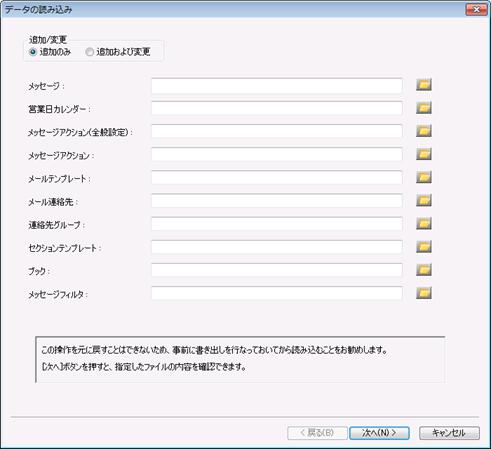
図 3.358 データの読み込みダイアログ¶
データの読み込みダイアログは、以下のような流れで作業を進めます。
1ページ目([データの読み込み]ページ)で、それぞれのエンティティで読み込むデータファイルを指定した後、[次へ]ボタンを押します。
指定ファイルの解析結果を表示する2ページ目([データの読み込み内容]ページ)に移ります。
[データの読み込み内容]ページで解析結果を確認し、実際に読み込むと判断した場合、[次へ]ボタンを押します。
本当に読み込んだ内容をマネージャに登録するか確認する3ページ目([確認]ページ)に移ります。
[確認]ページで[完了]ボタンを押すと、読み込んだ内容をマネージャに登録し、その結果を実行結果ダイアログに表示します。
2ページ目及び3ページ目では、[戻る]ボタンを押すことにより1つ前の段階に戻ることができます。
また、[キャンセル]ボタンを押すことにより、データの読み込みの操作を取りやめることができます。
3.7.3.2.1. [データの読み込み]ページ¶
[データの読み込み]ページを下記の図に、内容を下記の表に示します。
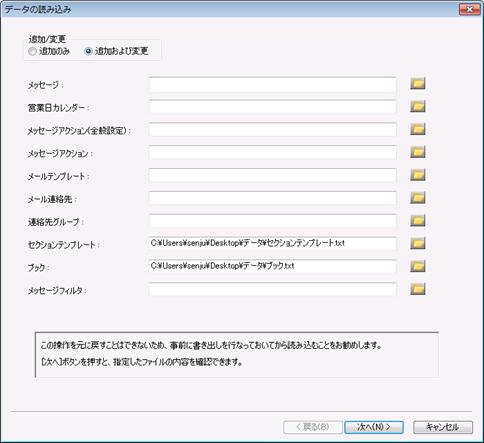
図 3.359 [データの読み込み]ページ¶
項目 |
内容 |
|---|---|
「追加/変更」選択ラジオボタン |
読み込んだものが登録されていない場合は、どちらを選択していても追加します。読み込んだものが既に登録済みであった場合は、選択内容により以下のように動きが異なります。
|
「メッセージ」フィールド |
メッセージのデータを記述しているファイル名を指定します。 |
「メッセージ」フィールドのリストボタン |
メッセージのデータを記述しているファイルを選択するためのファイル選択ダイアログを表示します。 |
「営業日カレンダー」フィールド |
営業日カレンダーのデータを記述しているファイル名を指定します。 |
「営業日カレンダー」フィールドのリストボタン |
営業日カレンダーのデータを記述しているファイルを選択するためのファイル選択ダイアログを表示します。 |
「メッセージアクション(全般設定)」フィールド |
メッセージアクションの全般設定のデータを記述しているファイル名を指定します。 |
「メッセージアクション(全般設定)」フィールドのリストボタン |
メッセージアクションの全般設定のデータを記述しているファイルを選択するためのファイル選択ダイアログを表示します。 |
「メッセージアクション」フィールド |
メッセージアクションのデータを記述しているファイル名を指定します。 |
「メッセージアクション」フィールドのリストボタン |
メッセージアクションのデータを記述しているファイルを選択するためのファイル選択ダイアログを表示します。 |
「メールテンプレート」フィールド |
メールテンプレートのデータを記述しているファイル名を指定します。 |
「メールテンプレート」フィールドのリストボタン |
メールテンプレートのデータを記述しているファイルを選択するためのファイル選択ダイアログを表示します。 |
「メール連絡先」フィールド |
メール連絡先のデータを記述しているファイル名を指定します。 |
「メール連絡先」フィールドのリストボタン |
メール連絡先のデータを記述しているファイルを選択するためのファイル選択ダイアログを表示します。 |
「連絡先グループ」フィールド |
連絡先グループのデータを記述しているファイル名を指定します。 |
「連絡先グループ」フィールドのリストボタン |
連絡先グループのデータを記述しているファイルを選択するためのファイル選択ダイアログを表示します。 |
「セクションテンプレート」フィールド |
セクションテンプレートのデータを記述しているファイル名を指定します。 |
「セクションテンプレート」フィールドのリストボタン |
セクションテンプレートのデータを記述しているファイルを選択するためのファイル選択ダイアログを表示します。 |
「ブック」フィールド |
ブックのデータを記述しているファイル名を指定します。 |
「ブック」フィールドのリストボタン |
ブックのデータを記述しているファイルを選択するためのファイル選択ダイアログを表示します。 |
「メッセージフィルタ」フィールド |
メッセージフィルタのデータを記述しているファイル名を指定します。 |
「メッセージフィルタ」フィールドのリストボタン |
メッセージフィルタのデータを記述しているファイルを選択するためのファイル選択ダイアログを表示します。 |
注釈
必ずしも一度に、すべてのファイル名を指定する必要はありません。例えばセクションテンプレートのデータだけ読み込みを行いたい場合は、セクションテンプレートのファイル名だけを指定し、その他のフィールドは空にして下さい。ただし依存関係にあるデータ(連絡先グループに定義されたメール連絡先など)は1度に読み込みを行わないとエラーになる場合があるので、ご注意下さい。
3.7.3.2.2. [データの読み込み内容]ページ¶
[データの読み込み]ページで、それぞれのエンティティで読み込むデータファイルを指定した後[次へ]ボタンを押すと、指定ファイルの解析結果を表示する[データの読み込み内容]ページに移ります。
このときは、まだ読み込んだ内容はマネージャに登録していません。[データの読み込み内容]ページで、解析結果を確認し実際にその内容を登録するかどうかを判断して下さい。
[データの読み込み内容]ページに存在するタブを下記の表に示します。
項目 |
内容 |
|---|---|
全般 |
ファイル読み込み結果のサマリを表示します |
メッセージ |
メッセージの読み込み内容を表示します |
営業日カレンダー |
営業日カレンダーの読み込み内容を表示します |
メッセージアクション(全般設定) |
メッセージアクションの全般設定の読み込み内容を表示します |
メッセージアクション |
メッセージアクションの読み込み内容を表示します |
メールテンプレート |
メールテンプレートの読み込み内容を表示します |
メール連絡先 |
メール連絡先の読み込み内容を表示します |
連絡先グループ |
連絡先グループの読み込み内容を表示します |
セクションテンプレート |
セクションテンプレートの読み込み内容を表示します |
ブック |
ブックの読み込み内容を表示します |
メッセージフィルタ |
メッセージフィルタの読み込み内容を表示します |
[データの読み込み内容]ページ([全般]タブ)を下記の図に示します。
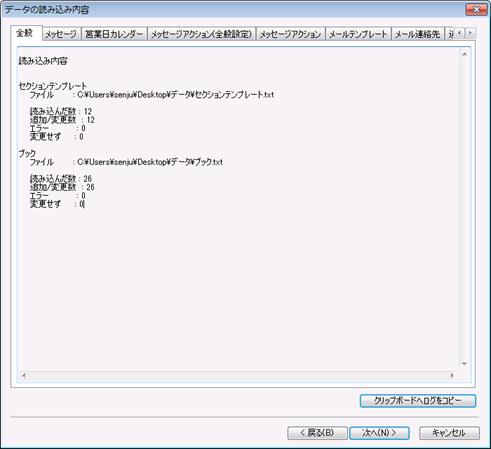
図 3.360 [データの読み込み内容]ページ([全般]タブ)¶
[全般]タブでは、[データの読み込み]ページで指定されたファイルを読み込み結果のサマリをエンティティ毎に表示しています。
- ファイル
読み込んだデータファイル名
- 読み込んだ数
読み込んだエンティティの数
- 追加/変更数
正常に読み込めて、マネージャに登録するエンティティの数
- エラー
エラーのエンティティの数
- 変更せず
正常に読み込めたが同じ名称のエンティティが既に登録されており、"追加のみ"が選択されているため変更しないエンティティの数
また、読み込んだ内容をマネージャに登録しようとすると登録上限数を超えてしまうような場合は、"○○○数が多すぎます"、"○○○はこれ以上登録できません。"といったメッセージを表示した上で、[次へ]ボタンが不活性になります。この場合は、[戻る]ボタンを押して1ページ目に戻るか、[キャンセル]ボタンを押して下さい。
読み込み内容の表示例として、[データの読み込み内容]ページ([セクションテンプレート]タブ)を下記の図に示します。

図 3.361 [データの読み込み内容]ページ([セクションテンプレート]タブ)¶
[セクションテンプレート]タブ、[ブック]タブではリストが2段に別れており、下段のリストにはそれぞれ上段で選択したエンティティの、パラメータ、手順書、環境変数、セクションが表示されます。
各エンティティのタブでは、読み込んだエンティティをリストに状態別に色分けして表示しています。
エンティティの状態と色を、下記の表に示します。
状態 |
色 |
説明 |
|---|---|---|
正常 |
黒色 |
正常に読み込めたエンティティ |
異常 |
赤色 |
エラーのエンティティ |
警告 |
濃い黄色 |
選択したエンティティ内でエラーのものが存在する |
変更せず |
灰色 |
正常に読み込めましたが、同じ名称のエンティティが既に登録されており、"追加のみ"が選択されているため変更しないエンティティ |
「追加/変更」カラムには読み込んだエンティティが"追加"になるのか、既に登録済みのものに対する"変更"になるのかを表示しています。
ブックの読み込みでは、"追加"の場合でも既に同じ名前のブックが異なる定義有効開始日で存在するものについては"追加(同名ブックあり)"と表示しています。
また、"変更"の場合でも読み込んだ内容と既に登録済みのものの間で比較を行い、差分があるものについては"変更(差分あり)"と表示し、差分がない同一のものである場合は"変更(差分なし)"と表示しています。
上段・下段問わず、リストで1行選択すると、選択したエンティティに関する読み込み時の情報が「詳細情報」欄に表示されます。
エラーの場合は、ここにエラー内容が表示されます。また、「追加/変更」カラムに"変更(差分あり)"と表示されているものについては、差分内容が表示されます。
読み込み時にエラーのエンティティがあった場合、[全般]タブ及び当該エンティティが属するタブに、異常を示す赤いアイコンが付きます。
読み込み内容にエラーのエンティティがあった場合の表示例として、[データの読み込み内容]ページ([システム]タブ)を下記の図に示します。

図 3.362 [データの読み込み内容]ページ(エラー時)¶
リストでエラーの行を選択すると、選択したエンティティのエラー情報が「詳細情報」欄に表示されます。エラー内容は主に以下の7種類です。
- 文字エラー(文字'○' は許されない文字です)
使用不可能文字を使用しています。
- 文字数エラー(文字が最大長nを越えています)
文字数が最大文字数をオーバーしています。
- 範囲外/ 指定不可(0000-9959ではありません/日付指定が範囲外です)
不正な値が指定されています。
- 省略不可(○は省略できません)
省略不可能です。適切なものを指定して下さい。
- 2重登録(次の行と同一名称です:○,○/次の行と同一稼働条件です: ○,○)
同じものが2つ以上記述されています。
- 依存するものが存在しない(○: △は存在しません)
例えば、ブックのデータファイル中でセクションの稼働ノードが指定ノードの場合、指定されたノードが存在しなければなりません。もしノードが存在しなければエラーとなります。
- 上限数エラー(○はn以上登録できません/○内△数が多すぎます)
ブック内のセクションの数が、上限数を超えています。
[クリップボードへログをコピー]ボタンを押すと、[全般]タブに表示されている読み込み情報にすべてのエラー情報を加えたログをクリップボードへコピーします。
[クリップボードへログをコピー]ボタン押下後、メモ帳などに貼り付けてエラー個所を確認し、データファイルの修正を行って下さい。
データの読み込み内容ページでもエラー情報を1つずつ確認することはできますが、[クリップボードへログをコピー]しメモ帳などで確認する方がまとめて確認できるため修正する際などには便利です。
注釈
データファイルのエラー個所が大量にある場合は、エラー情報が途中で打ち切られる場合があります。
タブに赤いアイコンが付くのは、必ずしもエラーのときだけではありません。
1ページ目で"追加のみ"を選択した状態で読み込んだものと同じ名称のエンティティが既に登録されていた場合、そのエンティティは変更しません。このような変更しないエンティティがあった("変更せず"の数が0でない)場合、注意を促す意味でタブに赤いアイコンが付きます。
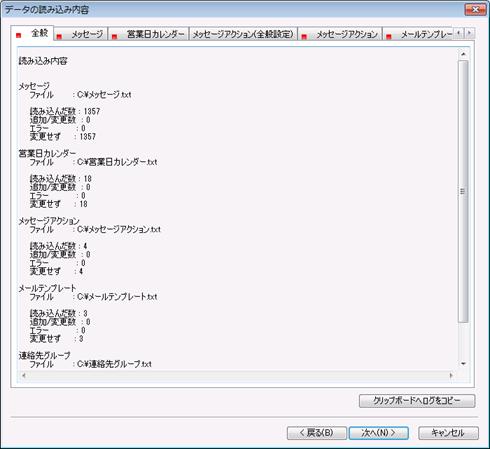
図 3.363 [データの読み込み内容]ページ("追加のみ")¶
コンテキストメニュー
[データの読み込み内容]ページで、リストから読み込みデータを選択し、右クリックすることにより開かれるコンテキストメニューを下記の図に、内容を下記の表に示します。
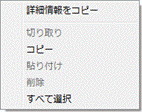
図 3.364 [データの読み込み内容]ページのコンテキストメニュー¶
項目 |
内容 |
|---|---|
詳細情報をコピー |
選択されているデータの詳細情報をクリップボードにコピーします。複数のデータを選択して実行することができます。 |
3.7.3.2.3. [確認]ページ¶
[データの読み込み内容]ページで解析結果を確認し、実際にマネージャに登録すると判断した場合、[次へ]ボタンを押して下さい。本当に読み込んだ内容をマネージャに登録するか最終的に確認する、[確認]ページに移ります。
[確認]ページを下記の図に示します。
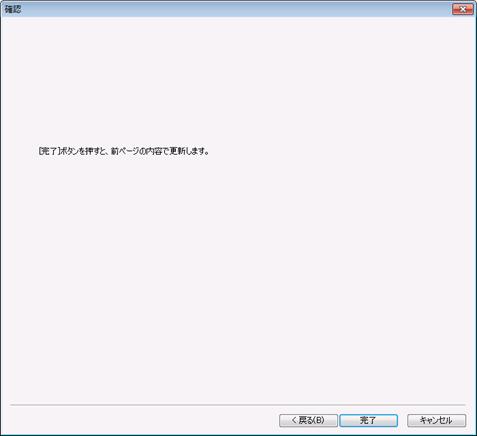
図 3.365 [確認]ページ¶
ここで[完了]ボタンを押すと、読み込んだ内容をマネージャに登録します。
3.7.3.2.4. 実行結果ダイアログ¶
[確認]ページで[完了]ボタンを押すと、読み込んだ内容をマネージャに登録し、その結果を実行結果ダイアログに表示します。
実行結果ダイアログを下記の図に示します。
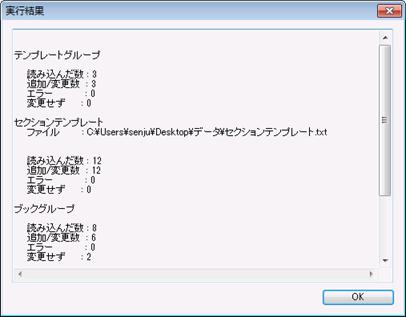
図 3.366 実行結果ダイアログ¶
この実行結果は、%USERPROFILE%\AppData\Local\Senju Browser ディレクトリにファイル名 “SjPccTabTextImport_(日付).log”でも保存されます。既に同じ日付のログファイルが存在した場合、“SjPccTabTextImport_(日付)_(番号).log”という名前で0から9まで順次シフトしていき、10個まで保存しておきます。
注釈
通常は、[データの読み込み内容]ページで確認した内容通りにマネージャに登録されますが、以下のような場合は異なる結果になります。
[データの読み込み]ページの[追加/変更]選択ラジオボタンで"追加のみ"を選択し、データファイルを読み込みんで、[データの読み込み内容]ページで内容を確認した時点では読み込んだエンティティがまだマネージャに登録されていなかったため『追加する』と解析されたが、その後[確認]ページで[完了]ボタンを押すまでの間に他の千手ブラウザで同一名称のエンティティが登録されてしまったような場合、『変更』扱いに変わります。従って[データの読み込み]ページで"追加のみ"が選択されているためにマネージャに登録されません。この場合、実行結果ダイアログ及びログファイルには「2行目の'支店BkupSys'は'追加のみ'のため変更しませんでした」というようなメッセージが出力されます。この逆のパターンで、[データの読み込み]ページで"追加のみ"を選択し、[データの読み込み内容]ページで内容を確認した時点では読み込んだエンティティが既にマネージャに登録されていたため『変更』扱いになり、『変更せず』と解析された場合、その後[確認]ページで[完了]ボタンを押すまでの間に他の千手ブラウザから当該エンティティが削除されたとしても、『追加』扱いに変わることはなく、追加はされません。
データファイルを読み込んで、[データの読み込み内容]ページで内容を確認した時点では読み込んだエンティティが依存するエンティティが登録されているため『正常』と解析されたが、その後[確認]ページで[完了]ボタンを押すまでの間に他の千手ブラウザで依存するエンティティが削除されてしまったような場合、『エラー』に変わるためマネージャに登録はしません。この場合、実行結果ダイアログ及びログファイルに、依存するエンティティが存在しない旨のエラーメッセージとともに「(新たにエラーになったものがあります)」というメッセージが出力されます。
データファイルを読み込みんで、[データの読み込み内容]ページで内容を確認した時点では上限数に達していなかったため『正常』と解析されたが、その後[確認]ページで[完了]ボタンを押すまでの間に他のブラウザで新たに登録され個数が増えたため、読み込んだ内容をマネージャに登録すると、上限数を超えてしまうというような場合には、マネージャに登録しません。この場合、実行結果ダイアログ及びログファイルに「上限を超えるものがあったため反映できません」というメッセージが出力されます。
3.7.3.2.5. ランブックオートメーションの書き出しファイルのフォーマット¶
ここでは、千手ブラウザのランブックオートメーションの共通のコンテキストメニューのデータの書き出し及びデータの読み込みにて扱う、タブ区切りのテキストファイルの各エンティティのフォーマットを説明します。
注釈
1行のフォーマットの説明が複数行に渡っていますが、 <\n> マークまでが1行となっていますので、ご注意下さい。途中で改行されますと、データの読み込みを行った際に間違ったデータを読み込んでしまいます。
各エンティティに共通している項目として以下の4つがあります。
各項目間はタブ(表記例では <\t> と表記します)で区切られています。半角や全角のスペースは、区切りではなくそのまま文字として認識しますのでご注意下さい。
省略可能な項目で省略をする場合、半角や全角のスペースも記入しないで下さい。記入されている場合、そのまま半角や全角のスペースを値として認識してしまいます。
ファイルの1行目は各エンティティのヘッダー行となっており、2行目以降に実際のデータが記述されています。ヘッダー行は必須となっています。ヘッダー行はすべて固定文字です。カタカナの半角全角なども区別されますので、ご注意下さい。カタカナはすべて「全角」を採用しています。
データの中にも、セクションのスキップ指定など、固定文字で記述すべきものがあるので、指定のものと相違ないように記述して下さい。
コマンドの"パスワード"など機密性の高い項目に関して、Senju DevOperation Conductorでは暗号化して情報を管理しています。この暗号化をパスワード変換と呼びます。"デフォルト値パスワード変換"は、読み込む値がパスワード変換する必要があるか指定する必要があり、パスワード変換する場合は"Y"、既にパスワード変換されている場合は"N"を指定します。例えば、パスワードパラメータの時に"デフォルト値"に"password"と記入した場合は、パスワード変換が必要であるため、"デフォルト値パスワード変換"に"Y"を記入します。[データの書き出し]を行ったデータは、パスワード変換が行われた値で書き出されています。このデータを[データの読み込み]で読み込ませる場合は、パスワード変換に"N"が記入されている必要があります。
省略可能な項目を省略することなどにより、タブだけが最後まで続いているような状態があるときは、そのタブを省略することができます。
各エンティティのデータファイルともフォーマットが複雑な上、代替不可の固定文字列もあるため、データファイルを作成する場合、一度現在登録されているデータの[データの書き出し]を行い、作成されたファイルを参照することをお勧めします。
また、[データの読み込み]を行うためにデータファイルを作成される場合、ランブックオートメーションのエンティティで設定する値の意味を十分理解した上で行って下さい。
3.7.3.2.5.1. セクションテンプレート¶
- ヘッダー行
名称 <\t> 説明 <\t> テンプレートグループ:名称 <\t> テンプレートグループ:説明 <\t> しきい値 <\t> 判定条件式 <\t> 起動コマンド <\t> パラメータ:名称1 <\t> パラメータ:オプション1 <\t> パラメータ:デフォルト値パスワード変換1 <\t> パラメータ:デフォルト値1 <\t> パラメータ:パスワード表示1 <\t> パラメータ:オプションの省略1 <\t> パラメータ:省略可能1 <\t> パラメータ:名称2 <\t> パラメータ:オプション2 <\t> パラメータ:デフォルト値パスワード変換2 <\t> パラメータ:デフォルト値2 <\t> パラメータ:パスワード表示2 <\t> パラメータ:オプションの省略2 <\t> パラメータ:省略可能2 <\t> パラメータ:名称3 <\t> パラメータ:オプション3 <\t> パラメータ:デフォルト値パスワード変換3 <\t> パラメータ:デフォルト値3 <\t> パラメータ:パスワード表示3 <\t> パラメータ:オプションの省略3 <\t> パラメータ:省略可能3 <\t> パラメータ:名称4 <\t> パラメータ:オプション4 <\t> パラメータ:デフォルト値パスワード変換4 <\t> パラメータ:デフォルト値4 <\t> パラメータ:パスワード表示4 <\t> パラメータ:オプションの省略4 <\t> パラメータ:省略可能4 <\t> パラメータ:名称5 <\t> パラメータ:オプション5 <\t> パラメータ:デフォルト値パスワード変換5 <\t> パラメータ:デフォルト値5 <\t> パラメータ:パスワード表示5 <\t> パラメータ:オプションの省略5 <\t> パラメータ:省略可能5 <\t> 手順書名1 <\t> 手順書パス1 <\t> 手順書名2 <\t> 手順書パス2 <\t> 手順書名3 <\t> 手順書パス3 <\t> 手順書名4 <\t> 手順書パス4 <\t> 手順書名5 <\t> 手順書パス5 <\n>
- データ行
(名称) <\t> (説明) <\t> (テンプレートグループ:名称) <\t> (テンプレートグループ:説明) <\t> (しきい値) <\t> (判定条件式) <\t> (起動コマンド) <\t> (パラメータ:名称1) <\t> (パラメータ:オプション1) <\t> (パラメータ:デフォルト値パスワード変換1) <\t> (パラメータ:デフォルト値1) <\t> (パラメータ:パスワード表示1) <\t> (パラメータ:オプションの省略1) <\t> (パラメータ:省略可能1) <\t> (パラメータ:名称2) <\t> (パラメータ:オプション2) <\t> (パラメータ:デフォルト値パスワード変換2) <\t> (パラメータ:デフォルト値2) <\t> (パラメータ:パスワード表示2) <\t> (パラメータ:オプションの省略2) <\t> (パラメータ:省略可能2) <\t> (パラメータ:名称3) <\t> (パラメータ:オプション3) <\t> (パラメータ:デフォルト値パスワード変換3) <\t> (パラメータ:デフォルト値3) <\t> (パラメータ:パスワード表示3) <\t> (パラメータ:オプションの省略3) <\t> (パラメータ:省略可能3) <\t> (パラメータ:名称4) <\t> (パラメータ:オプション4) <\t> (パラメータ:デフォルト値パスワード変換4) <\t> (パラメータ:デフォルト値4) <\t> (パラメータ:パスワード表示4) <\t> (パラメータ:オプションの省略4) <\t> (パラメータ:省略可能4) <\t> (パラメータ:名称5) <\t> (パラメータ:オプション5) <\t> (パラメータ:デフォルト値パスワード変換5) <\t> (パラメータ:デフォルト値5) <\t> (パラメータ:パスワード表示5) <\t> (パラメータ:オプションの省略5) <\t> (パラメータ:省略可能5) <\t> (手順書名1) <\t> (手順書パス1) <\t> (手順書名2) <\t> (手順書パス2) <\t> (手順書名3) <\t> (手順書パス3) <\t> (手順書名4) <\t> (手順書パス4) <\t> (手順書名5) <\t> (手順書パス5) <\n>
(名称)は、セクションテンプレート名を記入して下さい。
(説明)は、セクションテンプレートの説明を記入して下さい。
(テンプレートグループ:名称)は、セクションテンプレートグループ名を記入して下さい。
(テンプレートグループ:説明)は、セクションテンプレートグループの説明を記入して下さい。
(しきい値)は、しきい値を0から2147483647までの数字で記入して下さい。
(判定条件式)は、"以上の"、"以下の"、"と異なる"、"と等しい"、"より小さい"、"より大きい"のいずれか1つを記入して下さい。
(起動コマンド) は、コマンドを記入して下さい。
(パラメータ:名称1)~(パラメータ:名称5)は、パラメータ名を記入して下さい。
(パラメータ:オプション1)~(パラメータ:オプション1)は、パラメータのオプションを記入して下さい。
(パラメータ:デフォルト値パスワード変換1)~(パラメータ:デフォルト値パスワード変換5)は、読み込み時に(パラメータ:デフォルト値)のパスワード変換を行う場合は"Y"、そのまま読み込む場合は"N"を記入して下さい。
(パラメータ:デフォルト値1)~(パラメータ:デフォルト値5)は、デフォルト値を記入して下さい。
(パラメータ:パスワード表示1)~(パラメータ:パスワード表示5)は、デフォルト値を'*'(=アスタリスク)で表示する場合は"Y"、そうでない場合は"N"を記入して下さい。
(パラメータ:オプションの省略1)~(パラメータ:オプションの省略5)は、パラメータの値を未設定のときオプションを省略する場合は"Y"、省略しない場合は"N"を記入して下さい。
(パラメータ:省略可能1)~(パラメータ:オプションの省略5)は、パラメータの値を省略可能にする場合は"Y"、省略不可にする場合は"N"を記入して下さい。
(手順書名1) <\t> (手順書パス1)~(手順書名5) <\t> (手順書パス5)は、手順署名と手順書のパスを記入して下さい。
ここで記入する項目の意味や値の制限については、 メール連絡先 を参照して下さい。
3.7.3.2.5.2. ブック¶
- ヘッダー行
名称 <\t> 定義有効日 <\t> 有効/無効 <\t> 所要時間 <\t> 打ち切り時刻 <\t> 抑止時間 <\t> 説明 <\t> ブックグループ:名称 <\t> ブックグループ:説明 <\t> 手順書名1 <\t> 手順書パス1 <\t> 手順書名2 <\t> 手順書パス2 <\t> 手順書名3 <\t> 手順書パス3 <\t> 手順書名4 <\t> 手順書パス4 <\t> 手順書名5 <\t> 手順書パス5 <\t> 環境変数名1 <\t> 値1 <\t> 環境変数名2 <\t> 値2 <\t> 環境変数名3 <\t> 値3 <\t> 環境変数名4 <\t> 値4 <\t> 環境変数名5 <\t> 値5 <\t> 環境変数名6 <\t> 値6 <\t> 環境変数名7 <\t> 値7 <\t> 環境変数名8 <\t> 値8 <\t> 環境変数名9 <\t> 値9 <\t> 環境変数名10 <\t> 値10 <\t> 環境変数名11 <\t> 値11 <\t> 環境変数名12 <\t> 値12 <\t> 環境変数名13 <\t> 値13 <\t> 環境変数名14 <\t> 値14 <\t> 環境変数名15 <\t> 値15 <\t> 環境変数名16 <\t> 値16 <\t> 環境変数名17 <\t> 値17 <\t> 環境変数名18 <\t> 値18 <\t> 環境変数名19 <\t> 値19 <\t> 環境変数名20 <\t> 値20 <\t> 種類 <\t> セクション:名称 <\t> セクション:説明 <\t> 親チャプター名 <\t> X座標 <\t> Y座標 <\t> 前セクション/チャプター/分岐名1 <\t> 前セクション/チャプター/分岐名2 <\t> 前セクション/チャプター/分岐名3 <\t> 前セクション/チャプター/分岐名4 <\t> 前セクション/チャプター/分岐名5 <\t> 前セクション/チャプター/分岐名6 <\t> 前セクション/チャプター/分岐名7 <\t> 前セクション/チャプター/分岐名8 <\t> 前セクション/チャプター/分岐名9 <\t> 前セクション/チャプター/分岐名10 <\t> スキップ <\t> 一時停止 <\t> 正常時メッセージの追加送信 <\t> 追加正常時メッセージID <\t> 異常時メッセージの追加送信 <\t> 追加異常時メッセージID <\t> 異常時アクション:自動実行 <\t> 異常時アクション:再ラン:実行間隔 <\t> 異常時アクション:再ラン:回数 <\t> 稼働ノード <\t> ローカル/リモート <\t> リモート接続方法 <\t> プローブノードID <\t> アカウント <\t> パスワード変換 <\t> パスワード <\t> ポート番号 <\t> SSH:バージョン <\t> SSH:認証方式 <\t> SSH:パスフレーズ変換 <\t> SSH:パスフレーズ <\t> SSH:秘密鍵ファイル <\t> WMI:ファイル共有使用 <\t> WMI:ファイル共有名 <\t> 文字コード <\t> しきい値 <\t> 判定条件式 <\t> 起動コマンド <\t> パラメータ:名称1 <\t> パラメータ:オプション1 <\t> パラメータ:値パスワード変換1 <\t> パラメータ:値1 <\t> パラメータ:パスワード表示1 <\t> パラメータ:オプションの省略1 <\t> パラメータ:省略可能1 <\t> パラメータ:名称2 <\t> パラメータ:オプション2 <\t> パラメータ:値パスワード変換2 <\t> パラメータ:値2 <\t> パラメータ:パスワード表示2 <\t> パラメータ:オプションの省略2 <\t> パラメータ:省略可能2 <\t> パラメータ:名称3 <\t> パラメータ:オプション3 <\t> パラメータ:値パスワード変換3 <\t> パラメータ:値3 <\t> パラメータ:パスワード表示3 <\t> パラメータ:オプションの省略3 <\t> パラメータ:省略可能3 <\t> パラメータ:名称4 <\t> パラメータ:オプション4 <\t> パラメータ:値パスワード変換4 <\t> パラメータ:値4 <\t> パラメータ:パスワード表示4 <\t> パラメータ:オプションの省略4 <\t> パラメータ:省略可能4 <\t> パラメータ:名称5 <\t> パラメータ:オプション5 <\t> パラメータ:値パスワード変換5 <\t> パラメータ:値5 <\t> パラメータ:パスワード表示5 <\t> パラメータ:オプションの省略5 <\t> パラメータ:省略可能5 <\t> 分岐先名1 <\t> 分岐条件A1 <\t> 分岐条件B1 <\t> 分岐条件C1 <\t> 分岐先名2 <\t> 分岐条件A2 <\t> 分岐条件B2 <\t> 分岐条件C2 <\t> 分岐先名3 <\t> 分岐条件A3 <\t> 分岐条件B3 <\t> 分岐条件C3 <\t> 分岐先名4 <\t> 分岐条件A4 <\t> 分岐条件B4 <\t> 分岐条件C4 <\t> 分岐先名5 <\t> 分岐条件A5 <\t> 分岐条件B5 <\t> 分岐条件C5 <\t> セクション:手順書名1 <\t> セクション:手順書パス1 <\t> セクション:手順書名2 <\t> セクション:手順書パス2 <\t> セクション:手順書名3 <\t> セクション:手順書パス3 <\t> セクション:手順書名4 <\t> セクション:手順書パス4 <\t> セクション:手順書名5 <\t> セクション:手順書パス5 <\t> セクション:環境変数名1 <\t> セクション:値1 <\t> セクション:環境変数名2 <\t> セクション:値2 <\t> セクション:環境変数名3 <\t> セクション:値3 <\t> セクション:環境変数名4 <\t> セクション:値4 <\t> セクション:環境変数名5 <\t> セクション:値5 <\t> セクション:環境変数名6 <\t> セクション:値6 <\t> セクション:環境変数名7 <\t> セクション:値7 <\t> セクション:環境変数名8 <\t> セクション:値8 <\t> セクション:環境変数名9 <\t> セクション:値9 <\t> セクション:環境変数名10 <\t> セクション:値10 <\t> セクション:環境変数名11 <\t> セクション:値11 <\t> セクション:環境変数名12 <\t> セクション:値12 <\t> セクション:環境変数名13 <\t> セクション:値13 <\t> セクション:環境変数名14 <\t> セクション:値14 <\t> セクション:環境変数名15 <\t> セクション:値15 <\t> セクション:環境変数名16 <\t> セクション:値16 <\t> セクション:環境変数名17 <\t> セクション:値17 <\t> セクション:環境変数名18 <\t> セクション:値18 <\t> セクション:環境変数名19 <\t> セクション:値19 <\t> セクション:環境変数名20 <\t> セクション:値20 <\n>
- データ行
- 1行目
(名称) <\t> (定義有効日) <\t> (有効/無効) <\t> (所要時間) <\t> (打ち切り時刻) <\t> (抑止時間) <\t> (説明) <\t> (ブックグループ:名称) <\t> (ブックグループ:説明) <\t> (手順書名1) <\t> (手順書パス1) <\t> (手順書名2) <\t> (手順書パス2) <\t> (手順書名3) <\t> (手順書パス3) <\t> (手順書名4) <\t> (手順書パス4) <\t> (手順書名5) <\t> (手順書パス5) <\t> (環境変数名1) <\t> (値1) <\t> (環境変数名2) <\t> (値2) <\t> (環境変数名3) <\t> (値3) <\t> (環境変数名4) <\t> (値4) <\t> (環境変数名5) <\t> (値5) <\t> (環境変数名6) <\t> (値6) <\t> (環境変数名7) <\t> (値7) <\t> (環境変数名8) <\t> (値8) <\t> (環境変数名9) <\t> (値9) <\t> (環境変数名10) <\t> (値10) <\t> (環境変数名11) <\t> (値11) <\t> (環境変数名12) <\t> (値12) <\t> (環境変数名13) <\t> (値13) <\t> (環境変数名14) <\t> (値14) <\t> (環境変数名15) <\t> (値15) <\t> (環境変数名16) <\t> (値16) <\t> (環境変数名17) <\t> (値17) <\t> (環境変数名18) <\t> (値18) <\t> (環境変数名19) <\t> (値19) <\t> (環境変数名20) <\t> (値20) <\n>
(名称)は、ブック名を記入して下さい。
(定義有効日)は、定義有効開始日をYYYYMMDDという書式で記入して下さい。月や日が1桁のときは前に0を付けて2桁にして下さい。
(有効/無効)は、ブック定義を有効に設定する場合は"Y"、無効に設定する場合は"N"を記入して下さい。
(所要時間)は、所要時間をHH:MMという書式で記入して下さい。時や分が1桁のときは前に0を付けて2桁にして下さい。
(打ち切り時刻)は、打ち切り時刻を絶対時刻の場合はHH:MMという書式で、相対時刻の場合は+HH:MMという時刻の前に"+"を付けた書式で記入して下さい。時や分が1桁のときは前に0を付けて2桁にして下さい。
(抑止時間)は、一定時間実行を抑止する場合は、抑止時間をHH:MMという書式で記入して下さい。時や分が1桁のときは前に0を付けて2桁にして下さい。一定時間実行を抑止しない場合は、何も記入せず省略して下さい。
(説明)は、ブックの説明を記入して下さい。
(ブックグループ:名称)は、ブックグループの名称を記入して下さい。
(ブックグループ:説明)は、ブックグループの説明を記入して下さい。
(手順書名1) <\t> (手順書パス1)~(手順書名5) <\t> (手順書パス5)は、ブックに設定する手順署名と手順書のパスを記入して下さい。
(環境変数名1) <\t> (値1)~(環境変数名5) <\t> (値5)は、ブックに設定する環境変数名と値を記入して下さい。
ここで記入する項目の意味や値の制限については、 ランブックオートメーション[EXTENSION] を参照して下さい。
- 2行目~
<\t> <\t> <\t> <\t> <\t> <\t> <\t> <\t> <\t> <\t> <\t> <\t> <\t> <\t> <\t> <\t> <\t> <\t> <\t> <\t> <\t> <\t> <\t> <\t> <\t> <\t> <\t> <\t> <\t> <\t> <\t> <\t> <\t> <\t> <\t> <\t> <\t> <\t> <\t> <\t> <\t> <\t> <\t> <\t> <\t> <\t> <\t> <\t> <\t> <\t> <\t> <\t> <\t> <\t> <\t> <\t> <\t> <\t> <\t> (種類) <\t> (セクション:名称) <\t> (セクション:説明) <\t> (親チャプター名) <\t> (X座標) <\t> (Y座標) <\t> (前セクション/チャプター/分岐名1) <\t> (前セクション/チャプター/分岐名2) <\t> (前セクション/チャプター/分岐名3) <\t> (前セクション/チャプター/分岐名4) <\t> (前セクション/チャプター/分岐名5) <\t> (前セクション/チャプター/分岐名6) <\t> (前セクション/チャプター/分岐名7) <\t> (前セクション/チャプター/分岐名8) <\t> (前セクション/チャプター/分岐名9) <\t> (前セクション/チャプター/分岐名10) <\t> (スキップ) <\t> (一時停止) <\t> (正常時メッセージの追加送信) <\t> (追加正常時メッセージID) <\t> (異常時メッセージの追加送信) <\t> (追加異常時メッセージID) <\t> (異常時アクション:自動実行) <\t> (異常時アクション:再ラン:実行間隔) <\t> (異常時アクション:再ラン:回数) <\t> (稼働ノードID) <\t> (ローカル/リモート) <\t> (リモート接続方法) <\t> (プローブノードID) <\t> (アカウント) <\t> (パスワード変換) <\t> (パスワード) <\t> (ポート番号) <\t> (SSH:バージョン) <\t> (SSH:認証方式) <\t> (SSH:パスフレーズ変換) <\t> (SSH:パスフレーズ) <\t> (SSH:秘密鍵ファイル)) <\t> (WMI:ファイル共有使用) <\t> (WMI:ファイル共有名) <\t> (文字コード) <\t> (しきい値) <\t> (判定条件式) <\t> (起動コマンド) <\t> (パラメータ:名称1) <\t> (パラメータ:オプション1) <\t> (パラメータ:値パスワード変換1) <\t> (パラメータ:値1) <\t> (パラメータ:パスワード表示1) <\t> (パラメータ:オプションの省略1) <\t> (パラメータ:省略可能1) <\t> (パラメータ:名称2) <\t> (パラメータ:オプション2) <\t> (パラメータ:値パスワード変換2) <\t> (パラメータ:値2) <\t> (パラメータ:パスワード表示2) <\t> (パラメータ:オプションの省略2) <\t> (パラメータ:省略可能2) <\t> (パラメータ:名称3) <\t> (パラメータ:オプション3) <\t> (パラメータ:値パスワード変換3) <\t> (パラメータ:値3) <\t> (パラメータ:パスワード表示3) <\t> (パラメータ:オプションの省略3) <\t> (パラメータ:省略可能3) <\t> (パラメータ:名称4) <\t> (パラメータ:オプション4) <\t> (パラメータ:値パスワード変換4) <\t> (パラメータ:値4) <\t> (パラメータ:パスワード表示4) <\t> (パラメータ:オプションの省略4) <\t> (パラメータ:省略可能4) <\t> (パラメータ:名称5) <\t> (パラメータ:オプション5) <\t> (パラメータ:値パスワード変換5) <\t> (パラメータ:値5) <\t> (パラメータ:パスワード表示5) <\t> (パラメータ:オプションの省略5) <\t> (パラメータ:省略可能5) <\t> (分岐先名1) <\t> (分岐条件A1) <\t> (分岐条件B1) <\t> (分岐条件C1) <\t> (分岐先名2) <\t> (分岐条件A2) <\t> (分岐条件B2) <\t> (分岐条件C2) <\t> (分岐先名3) <\t> (分岐条件A3) <\t> (分岐条件B3) <\t> (分岐条件C3) <\t> (分岐先名4) <\t> (分岐条件A4) <\t> (分岐条件B4) <\t> (分岐条件C4) <\t> (分岐先名5) <\t> (分岐条件A5) <\t> (分岐条件B5) <\t> (分岐条件C5) <\t> (セクション:手順書名1) <\t> (セクション:手順書パス1) <\t> (セクション:手順書名2) <\t> (セクション:手順書パス2) <\t> (セクション:手順書名3) <\t> (セクション:手順書パス3) <\t> (セクション:手順書名4) <\t> (セクション:手順書パス4) <\t> (セクション:手順書名5) <\t> (セクション:手順書パス5) <\t> (セクション:環境変数名1) <\t> (セクション:値1) <\t> (セクション:環境変数名2) <\t> (セクション:値2) <\t> (セクション:環境変数名3) <\t> (セクション:値3) <\t> (セクション:環境変数名4) <\t> (セクション:値4) <\t> (セクション:環境変数名5) <\t> (セクション:値5) <\t> (セクション:環境変数名6) <\t> (セクション:値6) <\t> (セクション:環境変数名7) <\t> (セクション:値7) <\t> (セクション:環境変数名8) <\t> (セクション:値8) <\t> (セクション:環境変数名9) <\t> (セクション:値9) <\t> (セクション:環境変数名10) <\t> (セクション:値10) <\t> (セクション:環境変数名11) <\t> (セクション:値11) <\t> (セクション:環境変数名12) <\t> (セクション:値12) <\t> (セクション:環境変数名13) <\t> (セクション:値13) <\t> (セクション:環境変数名14) <\t> (セクション:値14) <\t> (セクション:環境変数名15) <\t> (セクション:値15) <\t> (セクション:環境変数名16) <\t> (セクション:値16) <\t> (セクション:環境変数名17) <\t> (セクション:値17) <\t> (セクション:環境変数名18) <\t> (セクション:値18) <\t> (セクション:環境変数名19) <\t> (セクション:値19) <\t> (セクション:環境変数名20) <\t> (セクション:値20) <\n>
(種類)は、"セクション"、"チャプター"、"終了コード分岐"、"実行結果分岐"、"環境変数分岐"、"スケジュール分岐"、"手動分岐"、"パラレル"、"ブック連携"のうちいずれか1つを記入して下さい。
(セクション:名称)は、セクション名/チャプター名/分岐名を記入して下さい。ブック及びチャプター内には、必ずSTARTセクションとENDセクションが1つずつ必要です。
(セクション:説明)は、セクション/チャプター/分岐の説明を記入して下さい。
(親チャプター名)は、親チャプター名を記入して下さい。
(X座標)は、セクション/チャプター/分岐のX座標を0から2147483647までの数字で記入して下さい。X座標に大きな値を入れた場合、ランブックエディタでセクション/チャプター/分岐が表示されないことがあります。その場合は再配置を行って下さい。
(Y座標)は、セクション/チャプター/分岐のY座標を0から2147483647までの数字で記入して下さい。Y座標に大きな値を入れた場合、ランブックエディタでセクション/チャプター/分岐が表示されないことがあります。その場合は再配置を行って下さい。
(前セクション/チャプター/分岐名1)~(前セクション/チャプター/分岐名10)は、前提とするセクション/チャプター/分岐名を記入して下さい。前セクション/チャプター/分岐名は必ず1つ指定して下さい。複数指定する場合は、必ず1から順に指定し途中で途切れないようにして下さい。途切れている場合、途切れたところまでの指定とみなされます。
(スキップ)は、スキップする場合は"する"と、スキップしない場合は"しない"と記入して下さい。
(一時停止)は、一時停止する場合は"する"と、一時停止しない場合は"しない"と記入して下さい。
(正常時メッセージの追加送信)は、正常時メッセージの追加送信する場合は"する"と、追加送信しない場合は"しない"と記入して下さい。
(追加正常時メッセージID)は、メッセージIDを7文字で記入して下さい。
(異常時メッセージの追加送信)は、異常時メッセージの追加送信する場合は"する"と、追加送信しない場合は"しない"と記入して下さい。
(追加異常時メッセージID)は、メッセージIDを7文字で記入して下さい。
(異常時アクション:自動実行)は、セクションが異常終了した際に自動的にスキップ終了させる場合は"スキップ"と、自動的に再ランさせる場合は"再ラン"と記入して下さい。また、どちらも行わない場合やチャプターの場合は何も記入せず省略して下さい。
(異常時アクション:再ラン:実行間隔)は、(異常時アクション:自動実行)に"再ラン"を指定した場合にHH:MMという書式で記入して下さい。時や分が1桁のときは前に0を付けて2桁にして下さい。(異常時アクション:自動実行)に"再ラン"を指定していない場合は省略し何も記入しないで下さい。
(異常時アクション:再ラン:回数)は、(異常時アクション:自動実行)に"再ラン"を指定した場合に1から10までの数字で記入して下さい。(異常時アクション:自動実行)に"再ラン"を指定していない場合は省略し何も記入しないで下さい。
(稼働ノードID)は、コマンドを実行するノードに"指定ノード"を選択する場合は、ノードIDを記入して下さい。"指定ノード"を指定しない場合は省略し何も記入しないで下さい。
(ローカル/リモート)は、稼働ノードへの接続方法をローカル実行とする場合は"ローカル"と、リモート実行とする場合は"リモート"と記入して下さい。
(リモート接続方法)は、稼働ノードへの接続方法に"リモート"を指定した場合に、接続方法をTELNETによる接続とする場合は"TELNET"と、SSHによる接続とする場合は"SSH"と、WMIによる接続とする場合は"WMI"と記入して下さい。
TELNETの高度な設定をする場合は、(セクション:環境変数名)に"SJ_SHELL_TYPE"、(セクション:値)に"csh/bash/sh"を指定して下さい。省略可能です。省略時、TELNETによる接続時のシェルタイプは"AUTO"が使用されます。
(プローブノードID)は、稼働ノードへの接続方法に"リモート"を指定した場合にプローブノードIDを記入して下さい。稼働ノードへの接続方法に"ローカル"を指定した場合は、省略し何も記入しないで下さい。
(アカウント)は、稼働ノードにアクセスする時の認証に使うアカウントを記入して下さい。省略可能です。
(パスワード変換)は、読み込み時に(パスワード)のパスワード変換を行う場合は"Y"、そのまま読み込む場合は"N"を記入して下さい。
(パスワード)は、稼働ノードにアクセスする時の認証に使うアカウントのパスワードを記入して下さい。
(ポート番号)は、TELNET/SSH接続時に使用するポート番号を記入して下さい。省略可能です。省略時はTELNET接続では23番ポートが使用され、SSH接続では22番ポートが使用されます。省略可能です。WMIによる接続を指定する場合は省略し何も記入しないで下さい。
(SSH:バージョン)は、SSHv1であれば"1"を、SSHv2であれば"2"を記入して下さい。(コマンド接続)が"TELNET"及び"WMI"の場合は、省略可能です。
(SSH:認証方式)は、パスワード認証方式であれば"PASSWORD"を、公開鍵認証方式であれば"SECRETKEY"を、RhostsRAS認証(SSHv1)/ホストベース認証(SSHv2)であれば"RHOSTS"を記入して下さい。(コマンド接続)が"TELNET"及び"WMI"の場合は、省略可能です。
(SSH:パスフレーズ変換)は、読み込み時に(SSH:パスフレーズ)のパスワード変換を行う場合は"Y"を、そのまま読み込む場合は"N"を記入して下さい。(コマンド接続)が"TELNET"及び"WMI"の場合も、"N"を記入して下さい。
(SSH:パスフレーズ)は、秘密鍵ファイルのSSHパスフレーズを記入して下さい。(コマンド接続)が"TELNET"及び"WMI"の場合は、省略可能です。
(SSH:秘密鍵ファイル)は、秘密鍵ファイルの格納場所をフルパスで記入して下さい。省略可能です。省略時、次の秘密鍵ファイルが使用されます。$SENJUHOME/.ssh/id_rsa、$SENJUHOME/.ssh/identity
(WMI:ファイル共有使用)は、WMIによる接続時のコマンド出力のためのファイル共有を使用しない場合は"しない"と、ファイル共有を使用する場合は"する"と記入して下さい。
(WMI:ファイル共有名)は、コマンド出力の一時ファイルを作成するディレクトリの共有名またはフルパスを記入して下さい。(WMI:ファイル共有使用)が"しない"の場合は、省略不可です。
(文字コード)は、コマンド実行結果ファイルの保存形式に文字コードを変換せずに保存を指定する場合は"変換しない"、変換して保存する場合は"エージェントの文字コード"、"Shift JIS"、"EUC"、" UTF-8"、"Unicode"のうちいずれか1つを記入して下さい。
(しきい値)は、しきい値を0から2147483647までの数字で記入して下さい。
(判定条件式)は、"以上の"、"以下の"、"と異なる"、"と等しい"、"より小さい"、"より大きい"のいずれか1つを記入して下さい。
(起動コマンド)は、セクションの場合はコマンドを、ブック連携セクションの場合は実行するブック名を記入して下さい。
(パラメータ:名称1)~(パラメータ:名称5)は、パラメータ名を記入して下さい。
(パラメータ:オプション1)~(パラメータ:オプション1)は、パラメータのオプションを記入して下さい。
(パラメータ:デフォルト値パスワード変換1)~(パラメータ:デフォルト値パスワード変換5)は、読み込み時に(パラメータ:デフォルト値)のパスワード変換を行う場合は"Y"、そのまま読み込む場合は"N"を記入して下さい。
(パラメータ:デフォルト値1)~(パラメータ:デフォルト値5)は、デフォルト値を記入して下さい。
(パラメータ:パスワード表示1)~(パラメータ:パスワード表示5)は、デフォルト値を'*'(=アスタリスク)で表示する場合は"Y"、そうでない場合は"N"を記入して下さい。
(パラメータ:オプションの省略1)~(パラメータ:オプションの省略5)は、パラメータの値を未設定のときオプションを省略する場合は"Y"、省略しない場合は"N"を記入して下さい。
(パラメータ:省略可能1)~(パラメータ:オプションの省略5)は、パラメータの値を省略可能にする場合は"Y"、省略不可にする場合は"N"を記入して下さい。
(分岐先名1) <\t> (分岐条件A1) <\t> (分岐条件B1) <\t> (分岐条件C1)~(分岐先名5) <\t> (分岐条件A5) <\t> (分岐条件B5) <\t> (分岐条件C5)は、分岐の種類別に以下のように記入して下さい。
- 終了コード分岐
(分岐先名1)~(分岐先名5)は、分岐先セクション/チャプター/分岐名を記入して下さい。
(分岐条件A1) <\t> (分岐条件B1)~(分岐条件A5) <\t> (分岐条件B5)は、しきい値の上限値と下限値を0から2147483647までの数字で記入して下さい。デフォルト分岐を指定する場合は、省略し何も記入しないで下さい。 (分岐条件C1)~(分岐条件C5)は、省略し何も記入しないで下さい。
- 実行結果分岐
(分岐先名1)~(分岐先名5)は、分岐先セクション/チャプター/分岐名を記入して下さい。 (分岐条件A1)~(分岐条件A5)は、省略し何も記入しないで下さい。
(分岐条件B1)~(分岐条件B5)は、比較文字列を記入して下さい。デフォルト分岐を指定する場合は、省略し何も記入しないで下さい。
(分岐条件C1)~(分岐条件C5)は、"と等しい"と記入して下さい。デフォルト分岐を指定する場合は、省略し何も記入しないで下さい。
- 環境変数分岐
(分岐先名1)~(分岐先名5)は、分岐先セクション/チャプター/分岐名を記入して下さい。
(分岐条件A1)~(分岐条件A5)は、環境変数名を記入して下さい。デフォルト分岐を指定する場合は、省略し何も記入しないで下さい。
(分岐条件B1)~(分岐条件B5)は、値を記入して下さい。デフォルト分岐を指定する場合は、省略し何も記入しないで下さい。
(分岐条件C1)~(分岐条件C5)は、"と等しい"と記入して下さい。デフォルト分岐を指定する場合は、省略し何も記入しないで下さい。
- スケジュール分岐
(分岐先名1)~(分岐先名5)は、分岐先セクション/チャプター/分岐名を記入して下さい。
(分岐条件A1)~(分岐条件A5)は、時間指定を指定する場合は、開始時刻と終了時刻をHHMM-(半角ハイフン)HHMMという書式で記入して下さい。時や分が1桁のときは前に0を付けて2桁にして下さい。デフォルト分岐を指定する場合は、省略し何も記入しないで下さい。
(分岐条件B1)~(分岐条件B5)は、曜日指定を行わない場合は、省略し何も記入しないで下さい。
曜日で指定する場合は、週を0から5までの数字で、曜日を0から6までの数字で記入して下さい。それぞれ、週は第1週が1、第2週が2、第3週が3、第4週が4、第5週が5、最終週が0に対応しています。曜日は日曜が0、月曜が1、火曜が2、水曜が3、木曜が4、金曜が5、土曜が6に対応しています。複数週、複数曜日指定する場合は、それぞれを","(半角カンマ)で区切って指定します。週と曜日はそれぞれを":"(半角コロン)で区切って指定します。(例えば、第1、第2、第3、第4、第5、最終週の土日は"0,1,2,3,4,5:0,6")
カレンダーで指定する場合は、営業日カレンダー名を記入して下さい。デフォルト分岐を指定する場合は、省略し何も記入しないで下さい。
(分岐条件C1)~(分岐条件C5)は、曜日指定を行わない場合は"曜日指定なし"、曜日で指定する場合は"曜日指定"、カレンダーで指定で営業日指定の場合は"カレンダー(営業日)"、カレンダーで指定で非営業日指定の場合は"カレンダー(非営業日)"と記入して下さい。デフォルト分岐を指定する場合は、省略し何も記入しないで下さい。
- 手動分岐
(分岐先名1)~(分岐先名5)は、分岐先セクション/チャプター/分岐名を記入して下さい。
(分岐条件A1) <\t> (分岐条件B1) <\t> (分岐条件C1)~(分岐条件A5) <\t> (分岐条件B5) <\t> (分岐条件C5)は、省略し何も記入しないで下さい。
(セクション:手順書名1) <\t> (セクション:手順書パス1)~(セクション:手順書名5) <\t> (セクション:手順書パス5)は、セクションに設定する手順署名と手順書のパスを記入して下さい。
(セクション:環境変数名1) <\t> (セクション:値1)~(セクション:環境変数名5) <\t> (セクション:値5)は、セクションに設定する環境変数名と値を記入して下さい。
ここで記入する項目の意味や値の制限については、 ランブックオートメーション[EXTENSION] を参照して下さい。